Уберите звук из видео с помощью онлайн конвертера
- Конвертирование видео в 350+ форматов,
в том числе HD - Ресурс полностью бесплатен. Для работы не требуется регистрация
- В сервисе нет ограничений по количеству файлов для загрузки
Конвертировать онлайн
Звук и картинка в любом видеофайле – это всегда две параллельные дорожки. Иногда звук портит хороший кадр из-за перепадов громкости, ветра, искажений или попросту плохого микрофона. Если оригинальная аудиодорожка вас не устраивает, то можно убрать звук из видео онлайн-редактором. Рассказываем как это сделать проще всего.
Содержание
Как удалить звук из видео в онлайн-редакторе
ШАГ 1
Загрузите видео на сервер. Для этого нажмите на кнопку «Загрузить файл» и выберите требуемый объект у себя на ПК.
ШАГ 2
Внизу разблокируется меню с доп. настройками. Раскройте его и у свойства «Аудиокодек» выберите значение «без аудио».
ШАГ 3
Нажмите кнопку «Конвертировать». По окончании работы сервиса готовый файл автоматически скачается в папку «Загрузки».
Начать конвертациюНажмите кнопку для перехода на страницу онлайн-конвертера
Альтернатива онлайн-сервису
Если вам требуется больший функционал, вам всегда поможет программа ВидеоМАСТЕР. Вы можете не только вырезать звук из видео, но и заменить его, наложить музыку, добавить свой голос, подготовить файл к публикации в интернете.
ОСНОВНОЙ ФУНКЦИОНАЛ ПРОГРАММЫ:
- Конвертирование более 100 форматов
- 14 готовых шаблонов для подготовки видео к онлайн-площадкам
- Доступна функция нарезки, склеивания и поворота видео
Скачать сейчас Отлично работает на Windows
Преимущества программы перед онлайн-сервисом
Как вырезать звуковую дорожку с ВидеоМАСТЕР
ШАГ 1. Скачайте программу
Скачайте программу
Для начала работы загрузите в программу видеофайл. Для этого нажмите на кнопку «Добавить» в левом верхнем углу. Можно загрузить одно видео, целую папку и DVD диски.
Скачать сейчас Отлично работает на Windows
ШАГ 2. Удалите звук из видео
Кликните по файлу, откройте меню «Обработка». Выберите пункт «Работа со звуком» и опцию «Удалить звук из видео».
ШАГ 3. Сохраните готовое видео без звука
Внизу программы, слева от кнопки «Конвертировать», укажите папку, куда сохранится файл. Затем нажмите на саму кнопку и дождитесь окончания обработки – видео без звука готово. Время ожидания зависит от мощности вашего компьютера, конвертируемого файла и настроек.
Сервис или софт — решать вам
Оба они удобны, но каждый заточен немного под разные задачи.
Конвертируйте и получайте отличный результат.
Онлайн-конвертер не требуется устанавливать. Он полностью бесплатен. Можно конвертировать видео даже с телефона или планшета. Но сервис не работает без интернета и иногда приходится ждать очереди на конвертацию.
Конвертировать онлайн
Программа всегда под рукой, в ней можно работать в поездках и в отсутствии интернета. Расширенный функционал для редактирования и улучшения видео. Но требует установки на ваш ПК.
Скачать программу
Как убрать звук из видео
При монтаже видеороликов часто приходится заменять звуковую дорожку, например, когда она записана отдельно или нужно наложить музыку на видеоряд. Возможность приглушить звук полностью или частично есть во множестве программ-редакторов, но если вы с подобными задачами раньше не сталкивались, то у вас вполне может возникнуть вопрос как убрать звук из видео, ведь не во всех программах и приложениях функция прописана очевидно. В этой статье мы максимально подробно рассмотрим, как убрать музыку из видео на компьютере при помощи программы и в онлайн-редакторе, а также коснемся вопроса, как сделать видео без звука на смартфоне на Android и на iPhone/iPad при помощи простых и удобных мобильных приложений. После прочтения вы сможете не только убрать, но и легко заменить аудиодорожку на видеозаписи на другую самостоятельно буквально за несколько минут.
В этой статье мы максимально подробно рассмотрим, как убрать музыку из видео на компьютере при помощи программы и в онлайн-редакторе, а также коснемся вопроса, как сделать видео без звука на смартфоне на Android и на iPhone/iPad при помощи простых и удобных мобильных приложений. После прочтения вы сможете не только убрать, но и легко заменить аудиодорожку на видеозаписи на другую самостоятельно буквально за несколько минут.
Как убрать музыку из видео на компьютере
На компьютере работать с видео и звуком удобнее всего, и если вы планируете часто этим заниматься, то рекомендуем взять себе на вооружение подходящее приложение из списка ниже. Дело в том, что компьютерные программы мощнее и функциональнее мобильных аналогов, и вы вполне сможете купить один хороший редактор и работать в нем не только со звуком, но и с картинкой. Для вашего удобства мы подготовили мини-инструкции по тому, как убрать музыку из видео в каждой из рассмотренных десктопных программ.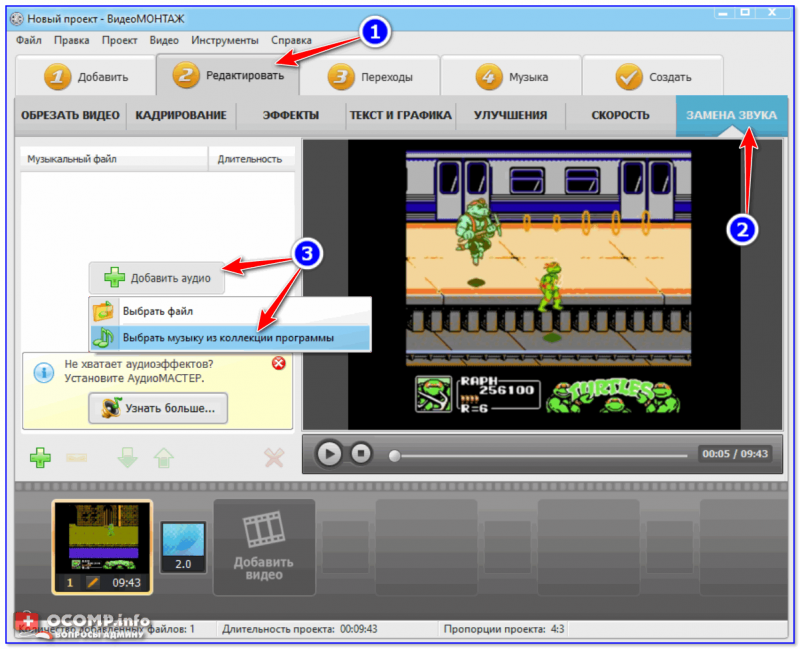
Плюсы
Дружелюбный интерфейс на русском языке и качественная справка
В программе можно удалить фоновый звук с видео нажатием одной кнопки и тут же наложить новую аудиодорожку
Пользователю доступны библиотека эффектов, переходов, музыки для свободного использования, фонов, заставок, титров и стикеров – очень пригодится для монтажа
Минусы
Инструкция
Скачайте и установите программу Movavi Video Editor на свой компьютер.
Нажмите в главном окне на кнопку Новый проект → Добавить файлы, и выберите в открывшемся диалоговом окне нужное видео. Редактор поддерживает практически все существующие форматы и не имеет ограничений на объем и длительность ролика.
В нижней части окна на Шкале времени найдите и нажмите иконку громкоговорителя – она станет перечеркнутой и звуковая дорожка отключится.
Для добавления новой звуковой дорожки снова нажмите Добавить файлы и загрузите аудио в MP3, WAV или другом формате.

Отрегулируйте положение новой звуковой дорожки относительно видеоряда на Временной шкале.
Нажмите кнопку Сохранить, выберите папку для экспорта готового видео и нажмите Старт.
Sony Vegas PRO
Плюсы
Вегас Про – это многофункциональный универсальный редактор, в котором можно как вырезать звук из видео, так и наложить новый, не используя других программ
Звуковую дорожку можно настраивать по громкости и накладывать несколько аудио друг на друга
Минусы
Инструкция
Скачайте и установите программу на компьютер.
Добавьте видео в редактор, нажав соответствующий пункт меню.
Найдите в рабочей области в нижней части окна программы звуковую дорожку и нажмите напротив нее значок отключения звука – синий перечеркнутый круг.
В меню File выберите Экспортировать, чтобы сохранить результат в нужном формате.

iMovie
Плюсы
Нативный интерфейс в стиле Mac OS, благодаря чему легко сориентироваться в меню, вкладках и горячих клавишах
Множество функций, включая удаление и замену аудио в видеофайле
Минусы
Только на Mac, нет версии программы для Windows
Не поддерживает удаление звука частично, можно только отключить звуковую дорожку полностью у всего ролика
Инструкция
Запустите скачанное приложение iMovie.
Создайте Новый проект и нажмите Фильм, чтобы выбрать нужное видео из памяти устройства.
Кликните на Шкалу времени,чтобы вокруг трека появилась желтая рамка, и сдвиньте ползунок громкости до упора влево.
Сохраните результат.
Windows Movie Maker
Плюсы
Минусы
Программа не поддерживается и недоступна для легального скачивания на новые версии Windows
На компьютерах с хорошей мощностью редактор тормозит так же, как и на медленных, что связано с недостаточно высоким качеством оптимизации программы
Инструкция
Запустите Windows Movie Maker.

Загрузите в интерфейс программы видео для редактирования.
Перетащите видео в рабочую область на раскадровку при помощи мыши.
Кликните правой кнопкой мыши на видео в раскадровке и выберите в открывшемся меню пункт Выключить.
Final Cut Pro
Плюсы
Минусы
Лицензия на полную версию платная и недешевая – $299.99
Разобраться с некоторыми возможностями очень непросто, а справочная информация есть только на английском
Инструкция
Запустите скачанный редактор Final Cut Pro.
Импортируйте ролик в рабочую область, воспользовавшись соответствующим пунктом меню.
Выделите видео в рабочей области кликом на него и зажмите комбинацию клавиш Shift+G, чтобы разделить аудио и видеоряд.
Выделите отрезанную звуковую дорожку и удалите.
Экспортируйте результат.

Как сделать видео без звука онлайн
Когда убрать звук из видеозаписи нужно разово или по каким-то причинам нет возможности установить на устройство программу-редактор, можно воспользоваться специальными онлайн-сервисами. Учтите, что зачастую в таких сервисах можно только убрать звук, а для всего остального потребуется искать другой инструмент, что неудобно, когда нужно выполнить какие-то дополнительные действия с роликом: обрезать, изменить формат, сжать, записать или наложить другой звук.
Audio Remover
Плюсы
Сервис полностью бесплатный и устанавливает ограничение только на размер загружаемого файла
Интерфейс на русском языке, при этом кнопок мало – запутаться сложно, даже если вы совсем новичок
Минусы
Иногда даже при высокоскоростном соединении загрузка видео происходит очень медленно
В сервисе не получится работать с длинными видеозаписями в высоком качестве, потому что размер загружаемого ролика ограничен 500 мегабайтами
Инструкция
Откройте сайт в браузере.

Нажмите Просмотреть и в открывшемся диалоговом окне выберите то видео, из которого хотите убрать звуковую дорожку.
Нажмите кнопку Загрузить видео.
Дождитесь, пока процесс завершится, и скачайте результат по ссылке, которая отобразится на странице.
Clideo
Плюсы
Удаляет звук из видео по нажатию всего одной кнопки
Перед скачиванием результат можно просмотреть в браузере, чтобы убедиться, что процесс завершился без ошибок
Минусы
Когда соединение с Интернетом медленное или ограничен трафик пользоваться сервисом достаточно сложно
Нельзя убрать звук частично, только полностью всю звуковую дорожку от начала и до конца
Инструкция
Откройте сайт в браузере, желательно в Google Chrome.
Нажмите голубую кнопку Выберите файл
, чтобы загрузить видео из памяти устройства, или наведите на стрелку на кнопке – отобразится выпадающее меню со списком облачных сервисов для удаленной загрузки.
Подождите несколько секунд, в зависимости от размера загруженного видео, пока завершится обработка на сервере.
Просмотрите результат в окне браузера и скачайте его себе или сохраните в облако.
VI-editor
Плюсы
Интерфейс на русском языке и достаточно простой для того, кто раньше ни с чем подобным не сталкивался
На главной странице сервиса детальная справка по возможностям
Минусы
Обработка происходит медленно, в сравнении с описанными выше сервисами, независимо от скорости вашего соединения с Интернетом
На загрузку и скачивание нужно тратить трафик, если он ограничен, это может быть очень накладно
Инструкция
Откройте в браузере сайт сервиса.
На главной странице нажмите кнопку Загрузить файл и в открывшемся окне выберите видео, с которым будете работать.
В появившейся на экране после окончания загрузки временной шкале видео/аудио выделите мышкой область, для которой хотите приглушить звук, и в меню Действия выберите пункт Убрать звук.

Выберите файл и в меню Действия нажмите на пункт Скачать, чтобы сохранить результат обработки в память устройства.
Как вырезать звук из видео на телефоне
На фоне популяризации видеоблогов и ТикТока все больше людей превращают свои смартфоны в полноценные инструменты для создания контента. Благо, приложений для отключения звука из видео и наложения новой аудиодорожки достаточно и на iPhone, и на Андроид. Рассмотрим самые удобные, популярные и рейтинговые.
Плюсы
Интуитивно-понятный интерфейс, отлично адаптированный для мобильных экранов разной диагонали
Функция удаления звука из видео реализована в касание, равно как и наложение новой звуковой дорожки
Собственная библиотека звуков, доступная по подписке
Минусы
Инструкция
Скачайте и установите Movavi Clips на свой смартфон либо на планшет.
Откройте в программе нужное видео, воспользовавшись соответствующей кнопкой с иконкой плюса.

Нажмите кнопку Начать редактирование.
В левом блоке меню выберите блок Аудио и при помощи ползунка снизьте до нуля громкость аудиодорожки клипа.
Нажмите на Плюс, чтобы наложить новую звуковую дорожку на обрабатываемое видео.
Обрежьте ее при помощи функции Ножницы, если она длиннее, чем нужно.
Нажмите Сохранить, чтобы выполнить объединение видео с аудио и экспортировать получившийся файл в галерею устройства.
VivaVideo: Android, iOS
Плюсы
Базовые возможности, включая удаление звуковой дорожки из видео, доступны в бесплатной версии без подписки
Много функций для работы с видео
Поддерживается запись новой звуковой дорожки прямо в приложении – может пригодиться видеоблогерам и тем, кто монтирует дайджесты или готовит презентацию
Минусы
Все этапы обработки происходят крайне медленно в Android-версии, причем от мощности устройства это никак не зависит
В бесплатной версии очень много навязчивой рекламы, что делает использование редактора не очень комфортным
Инструкция
Откройте заранее установленный на устройство редактор VivaVideo.

Загрузите в него файл для обработки.
Нажмите на рабочей области на раскадровку видео, чтобы отобразилось контекстное меню управления дорожкой.
В меню найдите опцию Редактирование звуков.
В настройках аудиодорожки тапните на значок звука, чтобы полностью его отключить.
Сохраните обработанное видео в память устройства.
VideoShow: iOS
Плюсы
Много функций, помимо удаления звука из видео, которые могут пригодиться при монтаже видеоблога, клипа или презентации
При том, что внутри приложения есть подписка, даже в бесплатной версии не слишком много назойливой рекламы
Базовые возможности доступны без платной подписки
Минусы
Инструкция
Загрузите в магазине приложений VideoShow и откройте его на устройстве.
Нажмите Редактирование и в открывшейся Галерее выберите то видео, из которого вам нужно убрать звуковую дорожку, и нажмите Начать.

В нижней части окна редактора откройте вкладку Музыка.
Нажмите на пункт Удалить оригинальный голос, чтобы полностью заглушить звук в видео.
На том же экране можно выбрать из доступных на устройстве звуковых дорожек новую, которая будет наложена вместо существующей на видео. При этом оригинальная все равно будет полностью перекрываться.
В верхней части окна редактора нажмите на иконку дискеты, чтобы сохранить результат обработки в галерею устройства.
Google Фото
ПлюсыПриложение по умолчанию установлено в большинстве смартфонов на Android, поэтому его не нужно отдельно скачивать
Обработка происходит быстро и копия видео с удаленным звуком мгновенно сохраняется не только во внутреннюю память, но и в облако в авторизованный аккаунт
После удаления звука не происходит конвертации видео и качество сохраняется оригинальным
В приложении нет такого разнообразия функций, как в других рассмотренных в статье редакторах, поэтому для полноценной работы с видео оно не очень подходит
Звук из видео в Google Фото можно удалить, но нельзя добавить новую аудиодорожку вместо приглушенной
Откройте на смартфоне или планшете приложение Google Фото.

Выберите в ленте то видео, с которым будете работать, и нажмите под ним кнопку Изменить.
В загрузившемся редакторе на нижней панели нажмите на иконку отключения звука, чтобы полностью приглушить оригинальную звуковую дорожку.
Нажмите Сохранить копию, для сохранения в галерею устройства и в облако Google Drive копии ролика без звука.
Для того, чтобы выбрать максимально подходящий вам инструмент для удаления звука из видео и, если нужно, наложения новой аудиодорожки, желательно попробовать хотя бы несколько вариантов. Чтобы вы еще до установки или перехода на страницу онлайн-видеоредактора могли оценить сложность его использования, мы подготовили для вас инструкции. Но все же лучше один раз испытать, чем сто раз прочитать. Разумеется, не обязательно пробовать все, именно для этого в статье выделены плюсы и минусы программ и приложений. Рекомендуем для профессиональной обработки все же выбирать десктопные решения, при всем том изобилии возможностей, которые дают мобильные приложения и онлайн-сервисы, максимально удобство работы и качество результата зачастую удается добиться только работая с видео на компьютере.
Создавайте видео. Творите. Вдохновляйте.
* Бесплатная версия Movavi Video Editor имеет следующие ограничения: 7-дневный пробный период, водяной знак на сохраненных видео и, если вы сохраняете проект как аудиофайл, возможность сохранить только ½ длины аудио. Подробнее
Остались вопросы?
Если вы не можете найти ответ на свой вопрос, обратитесь в нашу службу поддержки.
Подпишитесь на рассылку о скидках и акциях
Подписываясь на рассылку, вы соглашаетесь на получение от нас рекламной информации по электронной почте и обработку персональных данных в соответствии с Политикой конфиденциальности Movavi. Вы также подтверждаете, что не имеете препятствий к выражению такого согласия. Читать Политику конфиденциальности.
4 простых способа удалить звук из видео бесплатно
Часть 1: Как удалить звук из видео на ПК с Windows или Mac с помощью любого бесплатного видео конвертера
Когда дело доходит до удаления звука из видео бесплатно, бесплатный видеоредактор под названием Any Video Converter Free — идеальный выбор.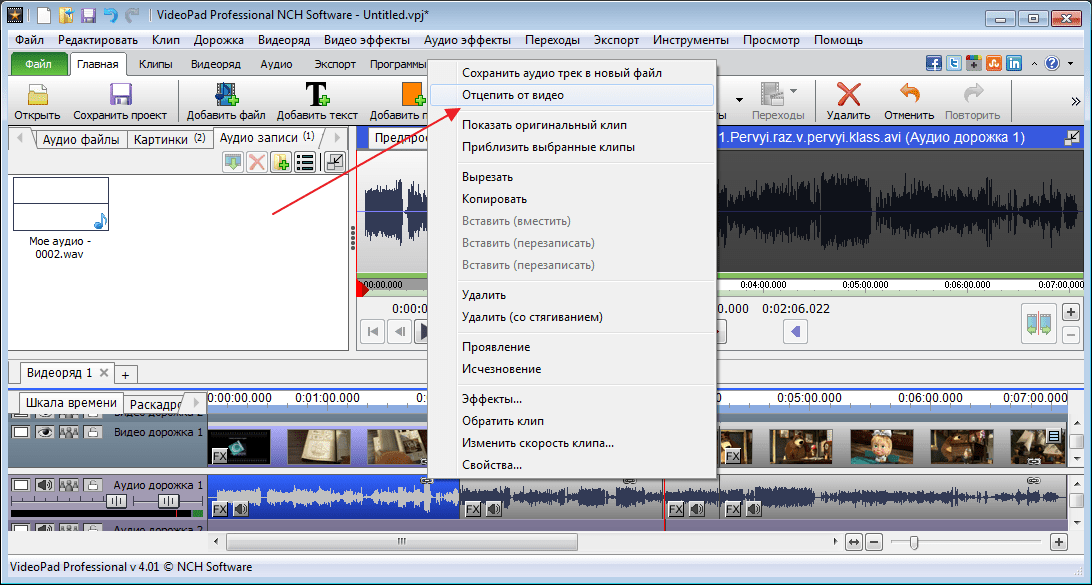 Благодаря мощным бесплатным функциям редактирования видео вы можете легко отключить звук видеоклипа, заменить звук, увеличить или уменьшить громкость видео, добавить звуковые эффекты и т. д.! Благодаря широкому спектру возможностей редактирования видео пользователи могут обрезать клипы, чтобы удалить все ненужные кадры, разбивать длинные видеоролики на отдельные части, объединять различные элементы мультимедиа в одном проекте и добавлять переходы для получения плавных результатов. Более того, Any Video Converter Free предлагает простое решение для преобразования видео между несколькими популярными форматами, например, объединение MP4 в AVI и переключение MKV на AVI. Это позволяет вам быстро преобразовывать видео в любой мыслимый формат!
Благодаря мощным бесплатным функциям редактирования видео вы можете легко отключить звук видеоклипа, заменить звук, увеличить или уменьшить громкость видео, добавить звуковые эффекты и т. д.! Благодаря широкому спектру возможностей редактирования видео пользователи могут обрезать клипы, чтобы удалить все ненужные кадры, разбивать длинные видеоролики на отдельные части, объединять различные элементы мультимедиа в одном проекте и добавлять переходы для получения плавных результатов. Более того, Any Video Converter Free предлагает простое решение для преобразования видео между несколькими популярными форматами, например, объединение MP4 в AVI и переключение MKV на AVI. Это позволяет вам быстро преобразовывать видео в любой мыслимый формат!
Возможности Any Video Converter Free
- Свободно конвертируйте видео в любые форматы.
- Скачивайте видео и музыку с более чем 100 сайтов.
- Редактируйте видеоклипы с обрезкой, кадрированием и спецэффектами.

- Добавьте переходы к своим видеоклипам, чтобы продемонстрировать изменения сцены, или плавно соедините отдельные кадры.
- Отрегулируйте громкость звука и добавьте звуковые эффекты.
- Поддержка аппаратного ускорения NVIDIA NVENC.
шага по удалению аудио из видео бесплатно с помощью Any Video Converter Free
Шаг 1
Скачайте и запустите Any Video Converter бесплатно
Загрузите и установите Any Video Converter Free на свой компьютер, а затем откройте его, чтобы насладиться мощными функциями редактирования.
Шаг 2
Перейдите к инструменту VideoConverter и добавьте видео
Чтобы удалить звук из видео, просто перейдите к инструменту VideoConverter в разделе Отдельные инструменты , а затем нажмите кнопку +Добавить видео , чтобы импортировать одно или несколько видео в программу.
Шаг 3
Начать удаление аудио из видео бесплатно
После того, как Any Video Converter Free проанализирует импортированные видео, видео будут перечислены на правой панели с подробной информацией (длина, видеокодек, разрешение, частота кадров, аудиокодек, битрейт, субтитры и т. д.). Под опцией Audio просто отметьте галочкой Disable Audio .
После того, как все настроено, нажмите кнопку Пуск , чтобы удалить звук из видео.
Часть 2. Как удалить звук из видео в VLC Media Player
Если у вас Windows, вы можете использовать VLC Media Player для удаления звука из видео. VLC Media Player — один из самых популярных бесплатных медиаплееров, а также один из самых простых инструментов для редактирования видео на рынке. Это делает его идеальным вариантом для новичков, которые ищут бесплатный способ удаления аудио из видео.
Шаги по бесплатному удалению аудио из видео в VLC Media Player
Шаг 1. Запустите VLC Media Player и перейдите к Media > Convert/Save .
Запустите VLC Media Player и перейдите к Media > Convert/Save .
Шаг 2. Теперь нажмите кнопку Добавить в окне Open Media, чтобы выбрать видео, которое вы хотите отключить. Затем нажмите кнопку Convert/Save в правом нижнем углу того же окна.
Шаг 3. В окне Convert нажмите кнопку со значком гаечного ключа, как показано на рисунке ниже.
Шаг 4. В окне Profile Edition перейдите на вкладку Audio codec и снимите флажок Audio .
В том же окне нажмите кнопку Create в правом нижнем углу. Теперь вы вернетесь в окно Convert .
Шаг 5. Нажмите кнопку Browse , чтобы выбрать место для сохранения видео с отключенным звуком. Наконец, нажмите кнопку Start в правом нижнем углу окна приложения.
Часть 3.
 Как удалить звук из видео онлайн бесплатно с помощью Canva
Как удалить звук из видео онлайн бесплатно с помощью CanvaЕсли у вас Windows или Mac и вы не хотите загружать какое-либо программное обеспечение для удаления звука из видео, вы можете использовать онлайн-редактор видео под названием Canva to удалить аудио из видео онлайн бесплатно . Приложение Canva — это простой и удобный онлайн-инструмент для редактирования видео, который позволяет удалять звук из видео, а также добавлять другие видеоэффекты.
Шаги по удалению аудио из видео онлайн бесплатно через Canva
Шаг 1
Откройте видео, которое нужно отключить
Перейдите к своему видео со звуком.
Шаг 2
Полностью бесплатно удалить аудио из видео
Выберите свой трек, затем щелкните значок динамика в правом верхнем углу строки меню. Переместите ползунок влево, чтобы уменьшить громкость до нуля, или щелкните значок отключения звука, чтобы мгновенно удалить голос и звук из видео.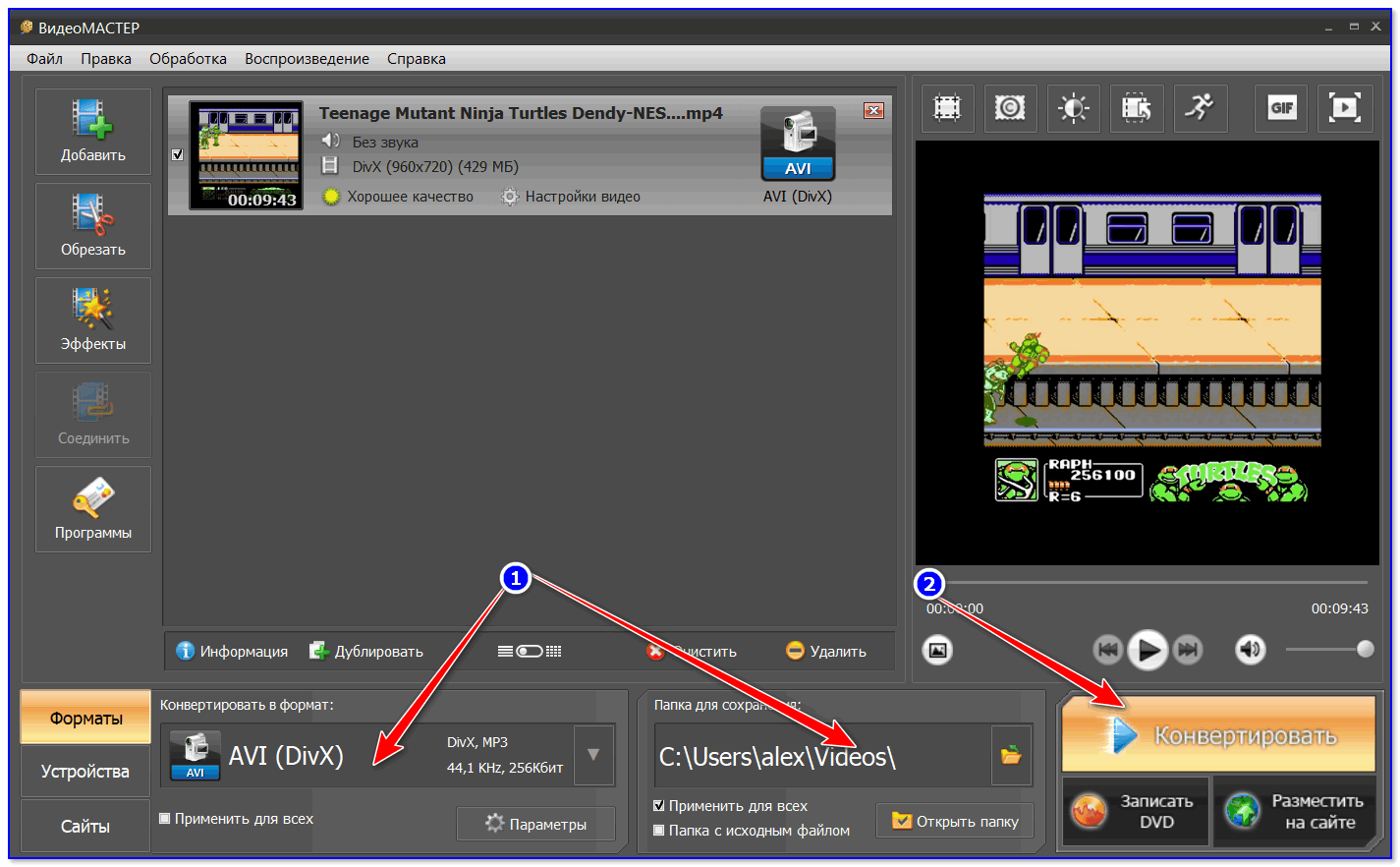
Часть 4. Как удалить звук из видео на Android и iPhone бесплатно
Если у вас есть устройство Android или iOS, вы можете удалить звук из видео на Android и iPhone бесплатно с помощью бесплатного приложения для редактирования видео: PowerDirector.
Шаги по бесплатному удалению звука из видео с Android и iPhone от PowerDirector
Шаг 1
Загрузите и запустите PowerDirector на Android и iPhone
Для начала загрузите и запустите PowerDirector на своих устройствах iOS и Android.
Шаг 2
Введите видео, из которого вы хотите удалить звук
Откройте приложение PowerDirector на смартфоне и коснитесь кнопки New Project . Убедитесь, что вы ввели название проекта и выбрали соотношение сторон вашего проекта. Импортируйте видео, из которого вы хотите удалить звук. Продолжительность видео не ограничена.
Шаг 3
Коснитесь «Медиа» и выберите «Аудиоинструменты», чтобы удалить звук из видео
Прокрутите функции аудио инструмента и коснитесь Извлечь аудио . PowerDirector автоматически создаст новый слой для аудио вашего видео. Вы можете удалить звук, выбрав трек и нажав на значок корзины. Вы можете нажать Сохранить на устройство , чтобы загрузить новое видео без звука.
PowerDirector автоматически создаст новый слой для аудио вашего видео. Вы можете удалить звук, выбрав трек и нажав на значок корзины. Вы можете нажать Сохранить на устройство , чтобы загрузить новое видео без звука.
Заключение:
В этом посте вы узнали, как удалить звук из видео с помощью любого из этих бесплатных инструментов для редактирования видео: Any Video Converter Free, VLC Media Player и Canva. Хотя каждый инструмент предлагает разные функции, все эти инструменты можно использовать для удаления звука из видео бесплатно. Так что, если ваша цель — удалить голос из видео или просто уменьшить громкость, эти инструменты вас не подведут.
Попробуйте Any Video Converter Free, чтобы легко редактировать видео!
Скачать СкачатьНастоятельно рекомендуется
Удаление звука из видео — Отключение звука в видео онлайн
Легко удаляйте или отключайте нежелательный звук из видео.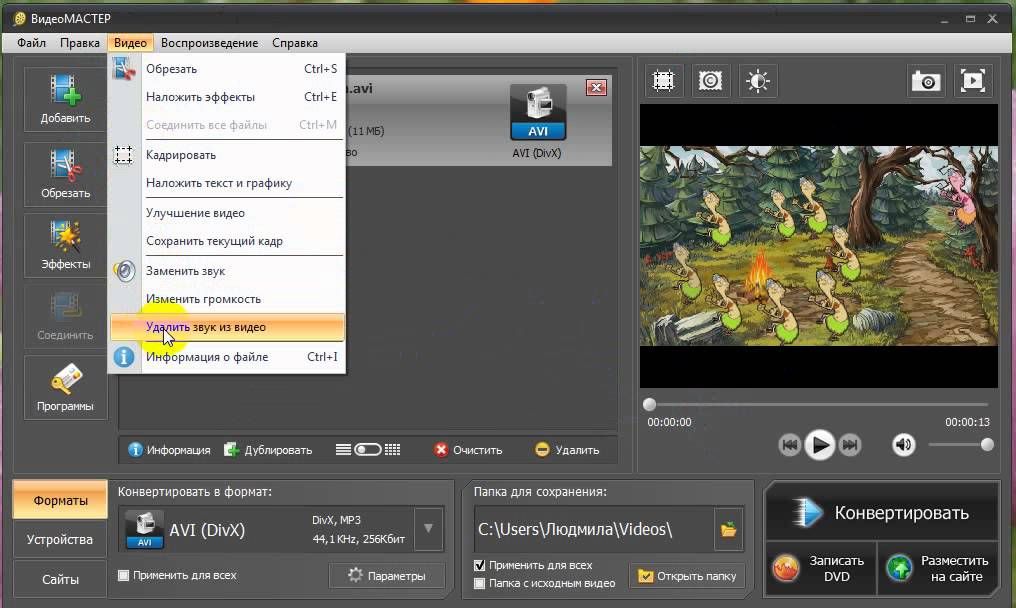 Простой в использовании, онлайн и бесплатно!
Простой в использовании, онлайн и бесплатно!
Попробуйте бесплатно
Наши партнеры
Удалить звук из видео
- Введение
- Как сделать
- Почему
- Отзывы
- Часто задаваемые вопросы
Mute Video Online
Хотите избавиться от фонового шума или нежелательного звука в своем видео? Всего за несколько шагов наш онлайн-редактор видео поможет вам выполнить работу. Никакой установки или загрузки не требуется.
Удалить звук и заменить музыку
У вас есть идеальный клип и вы хотите использовать другую песню? Без проблем! Просто загрузите свое видео в наш инструмент для отключения звука, отключите звук, а затем замените его одним из более чем 1,5 000 бесплатных музыкальных треков, доступных в нашей библиотеке
. Используйте свои собственные аудиофайлы. видео, вы можете загрузить любой аудиофайл, который вам нравится, в наш редактор и соединить его с вашим видео.
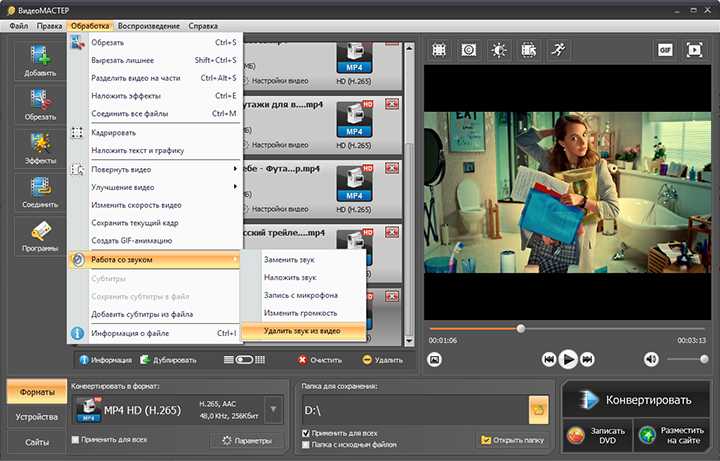 Не понравился результат? Легко удалите звук снова и попробуйте новый, пока не добьетесь нужного результата!
Не понравился результат? Легко удалите звук снова и попробуйте новый, пока не добьетесь нужного результата!Удалить аудио из видео и изменить размер
Легко удалите ненужный звук, а затем легко измените размер видео, выбрав один из предустановленных размеров, чтобы изменить размеры вашего видео в один из трех форматов простым нажатием кнопки.
Удалить звук из видео и бренда
Вы отключили звук в своем видео, но как насчет того, чтобы добавить на него свой логотип или водяной знак? Наш видеоредактор позволяет легко сделать ваше видео фирменным, включая пользовательские шрифты, цвета и многое другое.
Попробуйте бесплатно
Как удалить звук из видео?
Загрузите ваше видео
Загрузите видео, которое вы хотите отключить, в инструмент отключения видео Promo.com.
Отключить звук или отключить видео онлайн
Удалите звук из видео, щелкнув три точки на временной шкале и выбрав «Отключить видео» во всплывающем окне. Чтобы убрать звук из видеоряда Промо, нажмите «без музыки» во вкладке «Жанр» в разделе «Музыка» и выберите дорожку тишины.
Чтобы убрать звук из видеоряда Промо, нажмите «без музыки» во вкладке «Жанр» в разделе «Музыка» и выберите дорожку тишины.
Сохранить, просмотреть и загрузить
После того, как вы нажали «Отключить видео» для загруженных видео или выбрали дорожку «Тишина» для промо-видео, нажмите кнопку «Сохранить и просмотреть», а затем загрузите со страницы публикации и вот и все! – Готово!
Попробуйте бесплатно
Зачем использовать Promo.com для отключения видео онлайн
Невероятно простое удаление аудио из MP4
Редактировать видео еще никогда не было так просто. При всей простоте использования нашей онлайн-функции отключения звука качество никогда не прерывается. Компании теперь могут отделять звук от видео одним щелчком мыши. Добавляйте текст и пробуйте разные стили одним щелчком мыши, изменяйте шрифт и цвет одним щелчком мыши, изменяйте размер всего видео одним щелчком мыши, и, ну… вы поняли.
Отключите звук видео в Интернете и получите поддержку
Следуя нашему девизу о поддержке клиентов в любое время и в любом месте, вы знаете, что мы всегда прикроем вашу поддержку.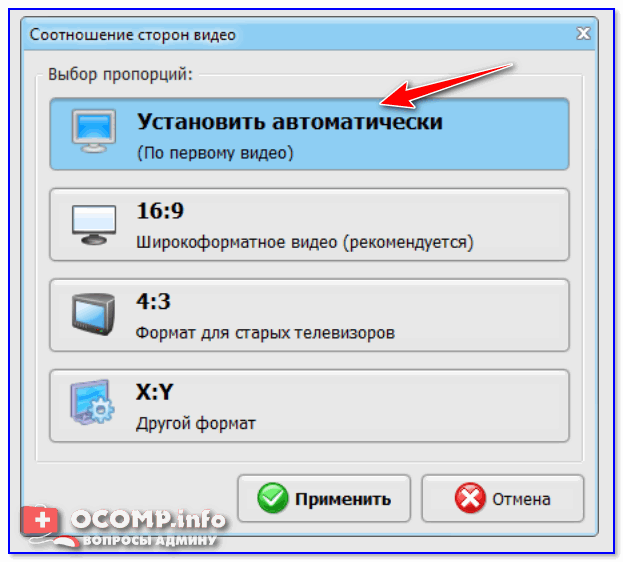 Как бизнес, у вас много забот, поэтому мы поддерживаем наших клиентов, поскольку они удаляют звуковую дорожку из видео в любое время и в любое время — независимо от часового пояса. Как отключить видео с Promo.com легко, но это становится еще проще, когда мы находимся в режиме ожидания, чтобы помочь вам, когда вы нуждаетесь в нас.
Как бизнес, у вас много забот, поэтому мы поддерживаем наших клиентов, поскольку они удаляют звуковую дорожку из видео в любое время и в любое время — независимо от часового пояса. Как отключить видео с Promo.com легко, но это становится еще проще, когда мы находимся в режиме ожидания, чтобы помочь вам, когда вы нуждаетесь в нас.
Удаление звука из видео и многое другое
Мы не останавливаемся на том, «как отключить видео». Использование нашей функции «отключить видео онлайн» дает вашему бизнесу доступ к множеству других функций, которые увеличивают вашу прибыль. Это включает в себя добавление текста, изменение размера вашего видео, чтобы оно соответствовало нескольким социальным каналам, объединение видео с другими видео или изображениями, добавление музыки из нашей бесплатной библиотеки, обрезку и обрезку вашего видео с помощью функции «щелкнуть и перетащить», превращение вашего видео в GIF или мем и более.
Попробуйте прямо сейчас
Что говорят наши клиенты
Мы пользуемся promo. com около года и очень, очень довольны! На самом деле очень легко создавать отличный видеоконтент. Персонал обслуживания клиентов также очень добрый и услужливый.
com около года и очень, очень довольны! На самом деле очень легко создавать отличный видеоконтент. Персонал обслуживания клиентов также очень добрый и услужливый.
Оливье
Люблю этот сервис. Есть тонны отличного контента для всех. Я большой фанат!
Стив Дейнард
Этот сайт ПОТРЯСАЮЩИЙ!! Много контента и очень проста в использовании!
Franco Rocco
Попробуйте бесплатно
Часто задаваемые вопросы
Как удалить звук из видео?
- Загрузите видео, звук которого вы хотите отключить, на Promo.com или выберите один из наших обширных материалов iStock, редакционных материалов или шаблонов!
- Удалите звук из своего личного видео, щелкнув три точки на временной шкале и выбрав «Отключить звук видео», или из кадра промо, нажав «без музыки» на вкладке «Жанр» в разделе «Музыка» и выбрав дорожку тишины.
- После того, как вы нажали «Отключить видео» или выбрали дорожку «Тишина» для своего видео, просто нажмите кнопку «Сохранить и просмотреть», а затем загрузите со страницы «Опубликовать», и все! – Готово!
Как заменить существующий звук?
Вы можете заменить любое аудио в своем видео, выбрав новый трек из обширной бесплатной музыкальной библиотеки, которая находится на вкладке «Музыка» на левой боковой панели редактора. Выберите из более чем 1000 бесплатных звуковых дорожек, чтобы найти то, что вам нужно. Затем, если вы загрузили свое видео, вам нужно навести курсор на три точки на временной шкале вашего видеоклипа, чтобы выбрать «Отключить звук» во всплывающем меню. Исходный трек приглушается, и добавляется новый выбор! Если вы используете один из шаблонов Promo, просто выберите нужный трек на вкладке «Музыка».
Выберите из более чем 1000 бесплатных звуковых дорожек, чтобы найти то, что вам нужно. Затем, если вы загрузили свое видео, вам нужно навести курсор на три точки на временной шкале вашего видеоклипа, чтобы выбрать «Отключить звук» во всплывающем меню. Исходный трек приглушается, и добавляется новый выбор! Если вы используете один из шаблонов Promo, просто выберите нужный трек на вкладке «Музыка».
Как удалить аудио из видео онлайн и добавить текст?
- Загрузите видео, звук которого вы хотите отключить, на Promo.com или выберите один из наших обширных материалов iStock, редакционных материалов или шаблонов!
- Удалите звук из своего личного видео, щелкнув три точки на временной шкале и выбрав «Отключить звук видео», или из кадра промо, нажав «без музыки» на вкладке «Жанр» в разделе «Музыка» и выбрав дорожку тишины.
- После того, как вы заглушили или заглушили видеодорожку, вы можете легко добавить свой текст, нажав кнопку «плюс» (+) слева от временной шкалы и выбрав «Добавить подписи», а затем создать свой текст с помощью инструментов дизайна.
 Наконец, нажмите кнопку «Сохранить и просмотреть», а затем загрузите со страницы публикации.
Наконец, нажмите кнопку «Сохранить и просмотреть», а затем загрузите со страницы публикации.
Как удалить звук из видео на YouTube?
С Promo.com легко удалить звук из видео на YouTube! Просто загрузите видео на YouTube и удалите звук, щелкнув три точки на временной шкале и выбрав «Отключить звук видео». страница, и все! – Готово! Вы также можете добавить музыку из нашей обширной бесплатной музыкальной библиотеки или свой звук в видео на YouTube!
Инструмент для удаления звука и многое другое
Удаление звука из видео — это только первый шаг к созданию более качественного видео. Наши онлайн-инструменты для работы с видео позволяют настраивать видео, добавлять кадры, стили анимированного текста и многое другое. Начните сегодня!
Посмотреть другие инструменты Посмотреть другие инструментыОзнакомьтесь с дополнительными онлайн-инструментами
Мгновенно добавляйте аудио к своему видео с помощью онлайн-редактора видео Promo.
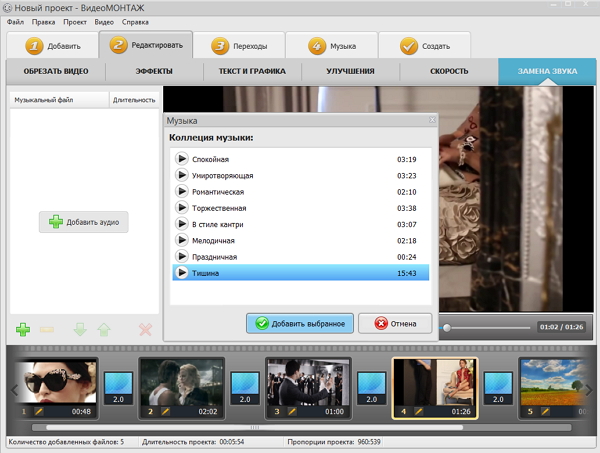





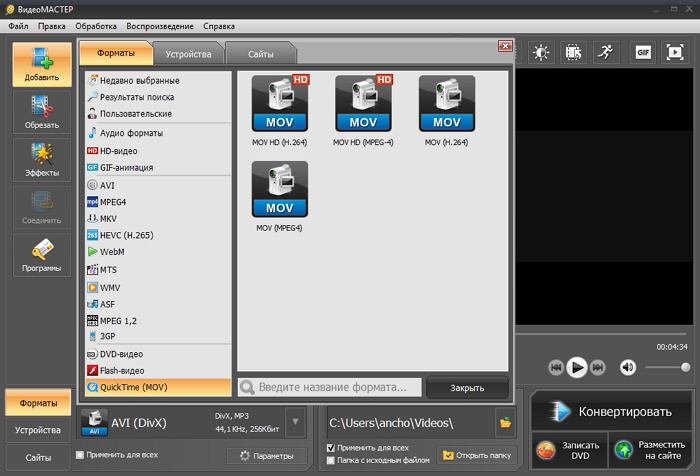

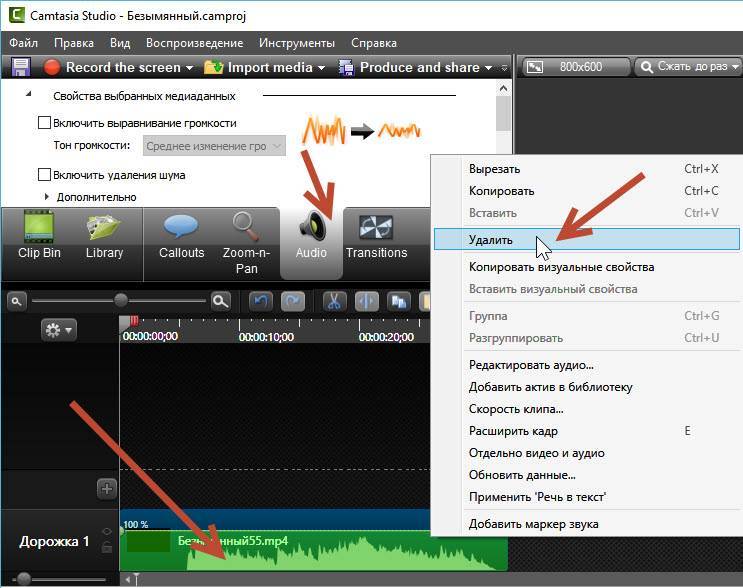
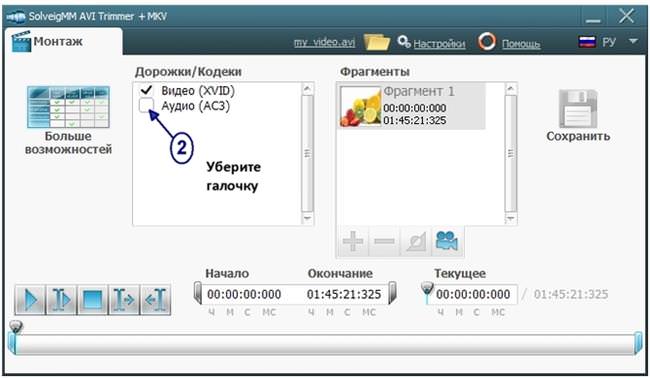

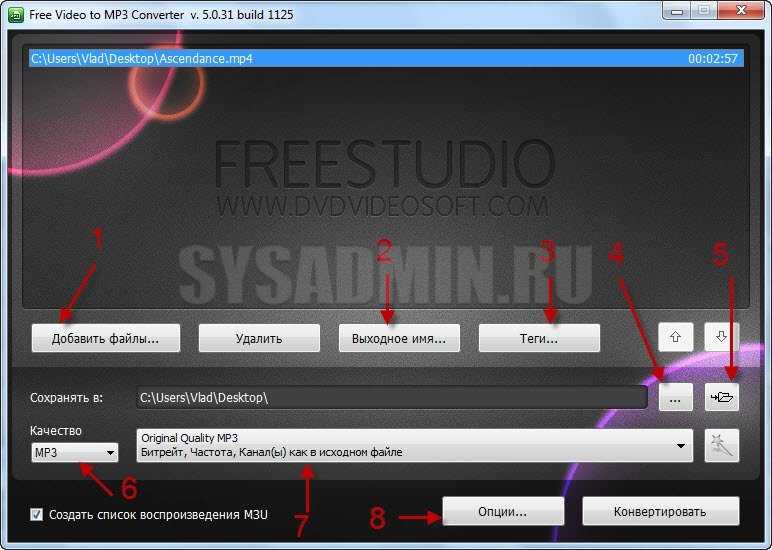
 Наконец, нажмите кнопку «Сохранить и просмотреть», а затем загрузите со страницы публикации.
Наконец, нажмите кнопку «Сохранить и просмотреть», а затем загрузите со страницы публикации.
Ваш комментарий будет первым